워드프레스 로그인 페이지 URL은 일반적으로 /wp-login.php 또는 /wp-admin입니다. /wp-admin은 관리자 전용 로그인 페이지 URL입니다. 로그인 페이지 URL은 플러그인을 사용하여 변경하는 것도 가능합니다. 케미클라우드(ChemiCloud)를 이용하는 경우 cPanel에서 사이트의 로그인 버튼을 클릭하여 관리자 아이디와 패스워드 입력 없이 곧바로 로그인하는 것도 가능합니다.
[참고*블루호스트 등 해외호스팅은 가성비가 좋지만 우리나라에서 사이트 속도가 느린 편입니다. 블루호스트와 비슷한 레벨의 케미클라우드는 서울 서버를 제공하므로 우리나라에서도 사이트 속도가 빠릅니다. 저렴하고 가성비가 뛰어난 호스팅을 원하는 경우 ChemiCloud가 괜찮은 선택일 수 있습니다.*]
워드프레스 관리자 페이지 로그인 방법 (feat. 케미클라우드)
다음은 일반적인 워드프레스 로그인 화면입니다.
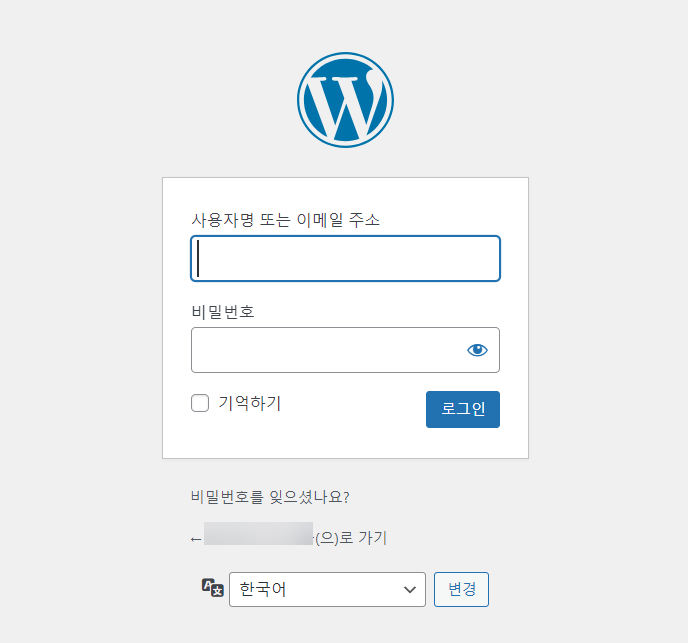
로그인 페이지 스타일은 플러그인을 사용하여 커스텀할 수 있습니다.
보안을 위해 로그인 페이지 URL을 변경하여 숨기는 방법도 있습니다.
[워드프레스] 로그인 페이지 숨기기/접근 차단하기 - 워드프레스 중급 - 워드크래커
보안을 강화하기 위해 로그인 페이지의 경로를 바꿀 수 있습니다. 또는, 워드프레스 사이트에서 일반인들의 로그인 기능을 비활성화시켜 일반 사용자들이 wp-login.php 페이지에 접근하지 못하도
www.thewordcracker.com
하지만 로그인 페이지를 숨기는 것은 보안에 별로 도움이 되지 않는다고 합니다. 오히려 시스템을 불안정하게 하므로 권장되지는 않습니다.
로그인 페이지에서 로그인을 위해서는 사용자 이름과 비밀번호를 입력해야 합니다. 경우에 따라서는 브라우저에 로그인 정보를 쿠키로 저장하여 관리자 페이지로 자동 로그인이 되도록 할 수도 있습니다. 쿠키가 삭제되거나 만료되면 로그인이 풀릴 수 있습니다. 로그인이 유지가 안 되는 경우 다음과 같은 코드를 wp-config.php 파일에 추가하면 쿠키 세션이 하루 동안 유지됩니다.
define('AUTH_COOKIE_EXPIRY', 86400); // 1 day
define('LOGGED_IN_COOKIE_EXPIRY', 86400); // 1 day원하는 경우 인증 쿠키/로그인 쿠키가 1년 동안 유지되도록 설정할 수도 있지만, 그런 경우 보안에 문제가 될 수 있기 때문에 이 기간은 짧게 설정하는 것이 바람직할 수 있습니다.
케미클라우드: 사이트 관리 및 자동 로그인 기능
케미클라우드에서 호스팅되는 cPanel의 WP Toolkit에서 사이트를 관리할 수 있고, 관리자 아이디와 비밀번호를 입력하지 않고 로그인 버튼을 눌러 자동으로 로그인할 수 있습니다.
워드프레스 사이트를 관리하고 자동 로그인을 하려면 Dashboard » Active Services에서 해당 서비스의 오른쪽에 있는 cPanel 아이콘을 클릭하여 cPanel에 접속합니다.

cPanel에 로그인하면 왼쪽 메뉴 영역에서 WP Toolkit을 클릭합니다.

설치된 워드프레스 목록이 표시됩니다. 여기에서 워드프레스를 새로 설치하거나 제거할 수 있고, 기타 워드프레스 관리 작업을 할 수 있습니다.
해당 사이트를 선택하고 Log in 버튼을 클릭합니다.
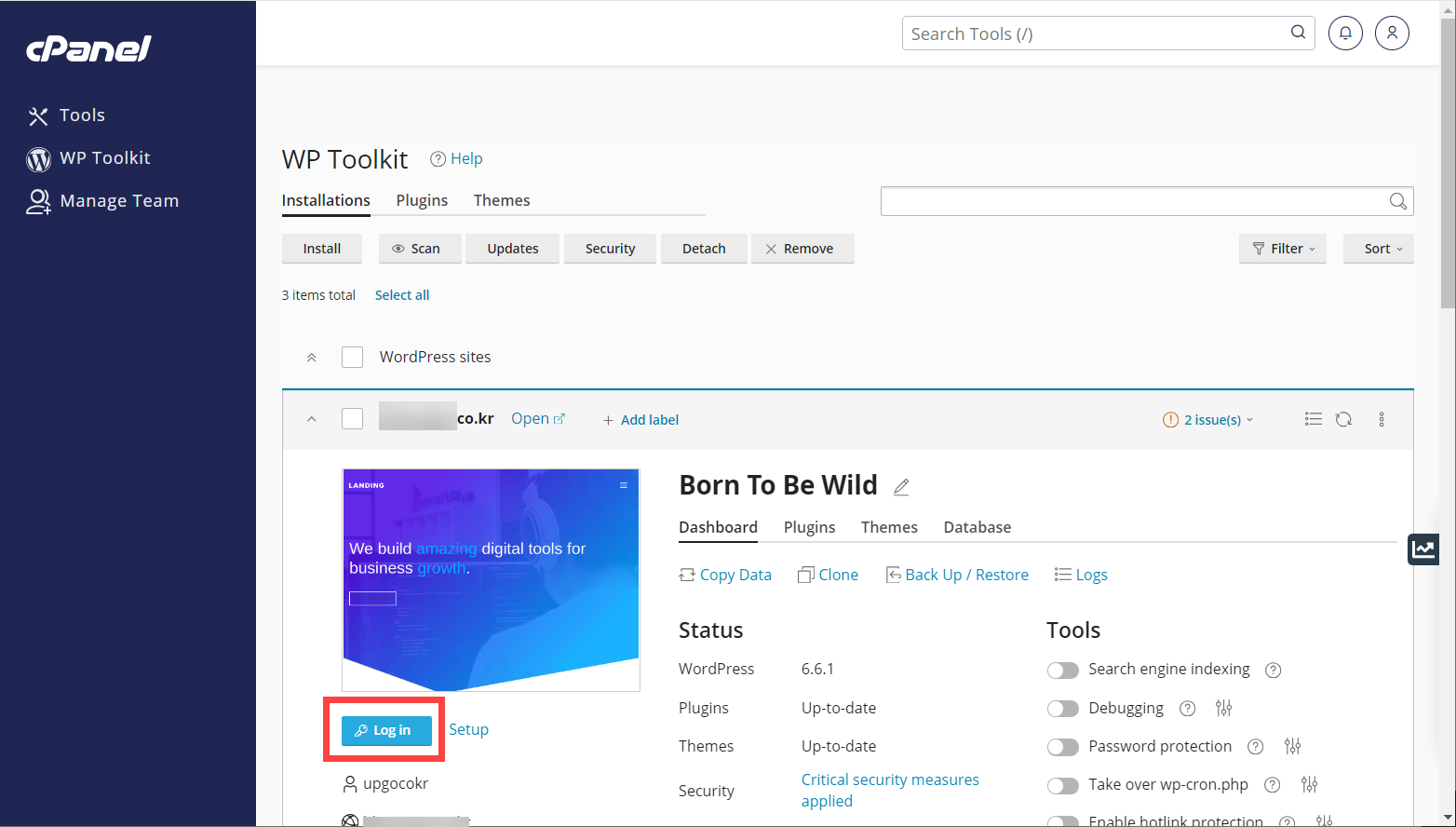
Retrieving WordPress admin credentials, please wait... (워드프레스 관리자 자격 정보를 가져오는 중입니다. 잠시 기다려 주세요...) 문구가 짧게 표시된 다음, 워드프레스 관리자 페이지에 로그인이 됩니다.

만약 이 방법으로 로그인이 안 된다면 사이트의 로그인 페이지 주소(example.com/wp-admin)에 직접 접속하여 관리자 아이디와 비밀번호를 입력하여 로그인해야 합니다.
관리자 아이디와 비밀번호를 모르는 경우에는 phpMyAdmin에 접속하여 재설정할 수 있습니다. 이 방법에 대하여는 다른 글에서 자세히 살펴보겠습니다.
참고
https://avada.tistory.com/3419
케미클라우드(ChemiCloud) 호스팅 서울 서버 추가
케미클라우드(ChemiCloud)는 우리나라에는 덜 알려졌지만 블루호스트, 패스트코멧 등과 비슷한 레벨의 해외 호스팅 서비스입니다. ChemiCloud는 사용자 평가가 좋은 편이며 우리나라에서도 작년부터
avada.tistory.com
https://avada.tistory.com/2897
엘리멘터 무료 버전 vs. 프로 버전 비교
엘리멘터(Elmentor)는 500만 개가 넘는 사이트에 설치되어 사용되고 있는 인기 워드프레스 페이지 빌더 플러그인입니다. 엘리멘터는 무료 버전과 프로 버전으로 제공됩니다. Elementor 프로 버전에서
avada.tistory.com
https://avada.tistory.com/3046
해외웹호스팅: 클라우드웨이즈 vs. 블루호스트 vs. 카페24 비교 (Cloudways vs. Bluehost vs. Cafe24)
저는 오랫동안 블루호스트(Bluehost)를 이용해 왔으며 2021년부터는 클라우드웨이즈(Cloudways) 웹호스팅 서비스도 함께 이용하고 있습니다. 현재 일부 중요하지 않는 블로그는 Bluehost에서 호스팅되고
avada.tistory.com

